[Pełny przewodnik 2023] Jak sformatować pliki danych iPhone'a
Adela D. Louie, Ostatnia aktualizacja: March 14, 2023
Niezależnie od tego, czy korzystałeś z iPhone'a bez incydentów przez jakiś czas, w każdej chwili mogą pojawić się obawy. Większość z tych problemów można rozwiązać, ponownie uruchamiając iPhone'a. Jednak Twój problem może być tak rozległy, że ponowne uruchomienie go nie rozwiąże. W ramach tego należy rozważyć wykonanie formatowania urządzenia.
Procedura usuwania wszystkich danych, ale także konfiguracji z iPhone'a jest znana jako przywracanie ustawień fabrycznych. Wiele osób uważa przywrócenie ustawień fabrycznych za rozwiązanie tymczasowe. Coś, co zabiera Twoje cenne dane i ustawienia. Pokażemy ci jak sformatować pliki danych iPhone'a i chroń swoje dane w tym przewodniku.
Część 1: Szybkie formatowanie plików danych iPhone'a - FoneDog iPhone CleanerCzęść 2: Ręczna technika formatowania plików danych iPhone'aWnioski
Część 1: Szybkie formatowanie plików danych iPhone'a - FoneDog iPhone Cleaner
Wydaje się, że prawie wszyscy ludzie zakładają, że kliknięcie „Resetuj” spowoduje wymazanie wszystkich plików danych iPhone'a, a także uczyni je natychmiast niedostępnymi. Będziesz w stanie zwolnij miejsce w iPhonie do przechowywania po sformatowaniu prywatnych informacji za pomocą iTunes, a może nawet ustawień iPhone'a, jednak oczywistym faktem jest, że za każdym razem, gdy rozważasz oddanie urządzenia, usunięte pliki danych można w jakiś sposób odzyskać za pomocą dowolnego narzędzia do odzyskiwania danych.
Ale z pomocą Narzędzie do czyszczenia iPhone'a FoneDog, możesz zrobić i wiedzieć, jak szybko sformatować pliki danych iPhone'a. Wykorzystanie tego byłoby świetnym wyborem, zamiast wykonywania ręcznej procedury, która nie może przebiegać szybko. Ten iPhone Cleaner może naprawdę usunąć wszystkie pliki danych z urządzenia iPhone i chronić prywatność urządzenia, a także jego pliki danych.
Darmowe pobieranie Darmowe pobieranie
Zanim faktycznie przejdziesz do procedury krok po kroku, pamiętaj o pobraniu późniejszej instalacji, ale także upewnij się, że ten iPhone Cleaner działa dobrze w twoim urządzeniu. Poniżej znajdują się instrukcje, których należy przestrzegać, aby kontynuować proces formatowania plików danych iPhone'a:
- Rozpocznij od wyjścia w stronę otworu Narzędzie do czyszczenia iPhone'a. Po wejściu do głównego wyświetlacza narzędzia czyszczącego przejdź na lewą stronę głównego panelu wyświetlacza. Stamtąd kliknij opcję, która następnie wskazuje „Usunąć wszystkie dane".
- Po czym opcja zapewni trzy poziom bezpieczeństwa wybory, w których masz do wyboru wysoki poziom bezpieczeństwa, niski poziom bezpieczeństwa, a także ostatni na średnim poziomie bezpieczeństwa.
- Po wybraniu poziomu bezpieczeństwa musisz teraz kliknąć zakładkę, która w ten sposób implikuje „Start", abyś mógł kontynuować usuwanie plików danych z urządzenia iPhone.
- Teraz, aby kontynuować cokolwiek robisz, upewnij się, że w systemie nie działają żadne aplikacje, a może nawet się aktualizują. Następnie musisz teraz wprowadzić ten kod klucza „0000„ rzeczywiście zweryfikować akcję usunięcia wszystkiego, a także nacisnąć ten przycisk, który następnie wskazuje „wymazać", aby trwale całkowicie wymazać te pliki danych z urządzenia iPhone. Pamiętaj, że musisz wykonać kopię zapasową tych plików danych, które są dla Ciebie ważne.

Część 2: Ręczna technika formatowania plików danych iPhone'a
Po utworzeniu kopii zapasowych naprawdę zrozumiesz, jak sformatować pliki danych iPhone'a, aby upewnić się, że niepotrzebne pliki zostaną bezpiecznie usunięte. W rezultacie porozmawiamy o tym poniżej.
Formatowanie plików danych iPhone'a przy użyciu ustawień iPhone'a
Po utworzeniu kopii zapasowych najprostszą metodą sformatowania iPhone'a byłoby rozpoczęcie od aplikacji Ustawienia. Wykonaj poniższe czynności:
- Aby to zrobić, musisz otworzyć urządzenie iPhone, a następnie przejść do ekranu głównego i uruchomić aplikację Ustawienia.
- W Ustawieniach dotknij opcji, która dodatkowo implikuje „Ogólne".
- Następnie spójrz i naciśnij opcję, która implikuje „Transfer” lub być może opcję, która dodatkowo oznacza „Zresetuj telefon".
- Tam musisz wybrać opcję, która dodatkowo wskazuje „Wymaż całą zawartość i ustawienia”. Następnie, aby przejść dalej, musisz nacisnąć przycisk oznaczający „KONTUNUUJ".
- W tym miejscu należy podać później hasło do urządzenia. W związku z tym Twoje urządzenie spróbuje zresetować się w kierunku chmury. Niezależnie od tego, czy to zadziała, będziesz mógł kontynuować. Ale jeśli tego nie zrobisz, zostaniesz poproszony o wybranie opcji, która dodatkowo implikuje „wymazać" w sumie.
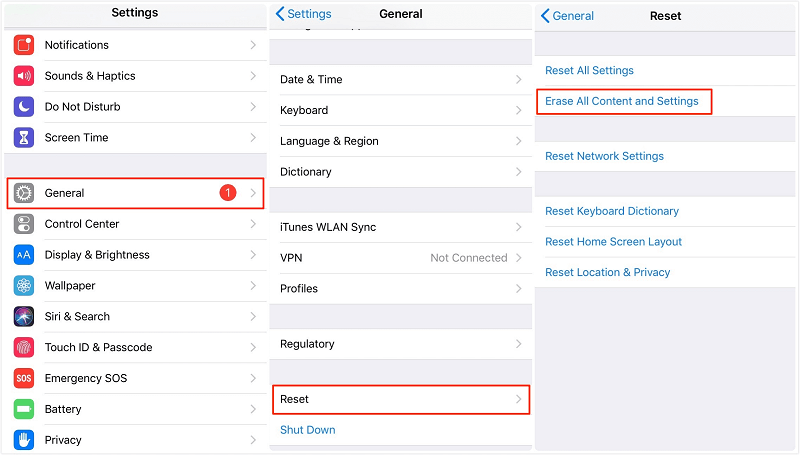
Formatowanie plików danych iPhone'a za pomocą iTunes
Wykorzystując iTunes byłoby możliwe rozwiązanie problemu formatowania plików danych iPhone'a. Procedury przywracania iDevice do domyślnych ustawień fabrycznych z wykorzystaniem iTunes są proste, wykonaj czynności podane poniżej:
- Aby przejść dalej, uruchom iPhone'a na komputerze, ale także zgłoś komputer, wprowadzając kod bezpieczeństwa.
- A potem z iTunes musisz wybrać swój gadżet.
- A stamtąd przez cały Podsumowanie ekranie, musisz następnie wybrać opcję, która dodatkowo implikuje „Przywróć urządzenie”. Aby poświadczyć swoją działalność, stuknij ponownie ta opcja, która implikuje „Przywróć urządzenie" jeszcze raz.
- Mimo to Twój gadżet jest już przywracany do domyślnych ustawień fabrycznych i dlatego gdzieś na końcu zostanie ponownie skonfigurowany.
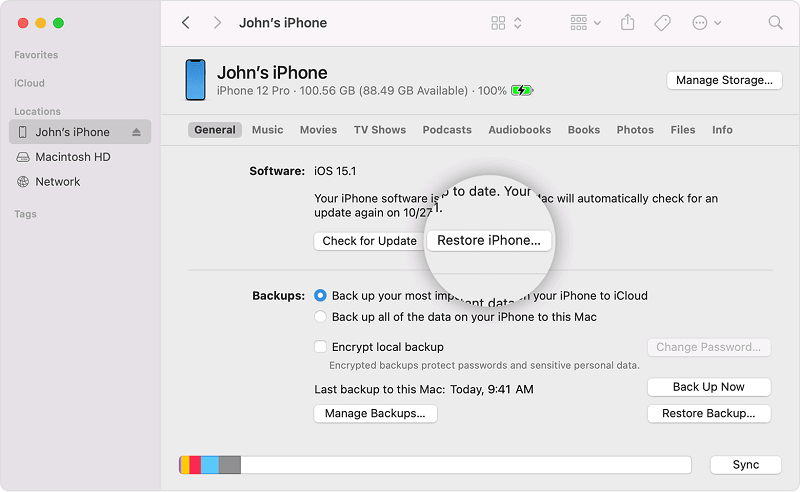
Ludzie również czytają3 najbardziej skuteczne sposoby odzyskiwania plików po sformatowaniu2 najlepsze metody odzyskiwania plików z sformatowanej karty SD
Wnioski
Odtąd mamy nadzieję, że ten artykuł pomoże ci przez cały czas jak sformatować pliki danych iPhone'a czy skorzystasz z opcji manualnej czy natychmiastowej. Niezależnie od tego, czego będziesz używać, upewnij się, że wykonałeś kopię zapasową ważnych plików danych przed przystąpieniem do procesu formatowania. Ilekroć masz problemy z ręcznym procesem, zawsze możesz skorzystać z FoneDog iPhone Cleaner, który ma wiele funkcji, które mogą pomóc w formatowaniu lub tworzeniu kopii zapasowych niezbędnych plików danych. Mam nadzieję, że czeka Cię bardzo produktywny dzień.
Zostaw komentarz
Komentarz
Gorące artykuły
- Jak wymazać kartę SIM z iPhone'a: Twój ostateczny przewodnik [Aktualizacja 2022]
- Pełny przewodnik 2022: Jak całkowicie wymazać iPhone'a
- Jak długo trwa usuwanie iPhone'a – ciekawostki i warto wiedzieć
- Top 6 iPhone Data Eraser za darmo dla Ciebie [2022]
- Przewodnik: co robi wymazywanie całej zawartości i ustawień?
- Wszystko, co musisz wiedzieć o iPhone Eraser
- Jak bezpiecznie usunąć iPhone'a w prostych krokach
- [Aktualizacja 2022] Jak trwale usunąć dane iPhone'a?
/
CIEKAWYDULL
/
PROSTYTRUDNY
Dziękuję Ci! Oto twoje wybory:
Doskonały
Ocena: 4.7 / 5 (na podstawie 59 oceny)
